أسئلة شائعة إضافية
لدى Apple Watch ونظام iOS قيود معينة وحتى عيوب برمجية. من المرجح أن بعض المشكلات المحددة (مثل تحديث واجهة الساعة، وتكرار جمع بيانات تقلب ضربات القلب، إلخ) ناتجة عن قيود أو عيوب في watchOS وiOS.
نحن نعمل باستمرار على تحسين منتجنا، ولكن نأمل أن تفهم أن بعض المشكلات ناتجة عن قيود النظام.
لا تتردد في العثور على حلول للمشكلات الشائعة أدناه:
مشكلات واجهة الساعة/تطبيق الساعة
- مشكلات في إضافة واجهات الساعة
- اختفاء واجهات الساعة/تطبيق الساعة بشكل مفاجئ
- واجهة الساعة لا تحدث تلقائيًا أو تحديثات بطيئة
- يتعذر تثبيت تطبيق الساعة
- الساعة لا تتلقى إشعارات التوتر
المشاكل الشائعة في تطبيقي الساعة والهاتف
- بيانات تقلب ضربات القلب لا تحدث
- بيانات التوتر الفورية لا تحدث
- معايير التوتر غير متسقة بين الساعة والهاتف
- فشل مزامنة معايير التوتر
- يستمر التطبيق في مطالبة تمكين أذونات الصحة
- Neither Watch Nor iPhone Receiving Stress Notifications
- هل أحتاج حقًا لتمكين تحديث التطبيق في الخلفية؟
مشكلات تطبيق الهاتف
- الساعة تحتوي على بيانات، لكن تطبيق الهاتف لا يحتوي على بيانات
- مشكلات متعلقة ببيانات النوم
- يتعذر فتح المقالات في التطبيق
- فشل تسجيل الدخول
- لماذا لا يتطابق البريد الإلكتروني المعروض بعد تسجيل الدخول مع بريدي؟
- لا يمكن العثور على التطبيقات المصغرة
مراقبة تقلب ضربات القلب
- هل يمكنني ضبط تكرار مراقبة تقلب ضربات القلب؟
- هل تؤدي مراقبة التوتر الفورية إلى استنزاف البطارية؟
- لماذا تختفي بيانات معدل ضربات القلب في حالة الراحة أحيانًا؟
- هل يمكنني حذف بيانات تقلب ضربات القلب؟
العضوية والمشتريات
- هل ستبقي عضويتي وبياناتي سليمة بعد تبديل هواتف iPhone؟
- خطأ في استعادة المشتريات
- عضوية غير صالحة
- كيفية إلغاء الاشتراك؟
- هل يمكنني طلب استرداد الأموال؟
المعرفة حول التوتر وتقلب ضربات القلب
مشكلات واجهة الساعة/تطبيق الساعة
مشكلات في إضافة واجهات الساعة
لإضافة واجهات StressWatch إلى ساعة Apple Watch الخاصة بك بشكل صحيح، يجب استيفاء الشرطين التاليين:
يتم تثبيت تطبيق StressWatch على ساعتك
- ملاحظة: بسبب تأخيرات نظام Apple، قد يفشل تطبيق الساعة أحيانًا في التثبيت مؤقتًا.
- إذا فشل التثبيت، يرجى التحقق من إعدادات StressWatch -> الأسئلة الشائعة -> الأسئلة الشائعة الإضافية -> يتعذر تثبيت StressWatch على الساعة للحلول.
يجب أن تعمل ساعتك بـ watchOS 9 أو إصدار أحدث
إذا لم تُستوفى الشروط أعلاه، قم بتثبيت تطبيق الساعة عبر تطبيق Watch على iPhone وقم بتحديث watchOS إلى الإصدار 9 أو الأحدث.
بمجرد استيفاء هذه الشروط، يمكنك المتابعة.
نظرًا لمشكلات التوافق مع إصدارات معينة من watchOS (يمكن أن يكون توافق watchOS مثيرًا للمشاكل quite-هذا ليس خطأنا!)، قد تواجه ما يلي:
- رسالة "التعقيد غير متوفر" عند إضافة واجهات الساعة
- رسالة "هذه الواجهة غير متوفرة على إصدار watchOS الحالي"
- عناصر واجهة الساعة مفقودة بعد الإضافة
- مشكلات في تعديل واجهات الساعة في تطبيق Watch على iPhone
نوصي بشدة بتكوين واجهات الساعة يدويًا مباشرة على Apple Watch الخاصة بك (تجنب استخدام iPhone لإضافة واجهات قدر الإمكان-لا يمكن تضخيم هذا التحذير). اتبع هذه الخطوات:
- حدد نوع واجهة موديولارية.
- اضغط مطولًا على واجهة الموديولارية على ساعتك -> اضغط على "تعديل" -> مرر لليسار إلى علامة التبويب "التعقيدات".
- اضغط على فتحة التعقيد التي ترغب في استبدالها/إضافتها، ثم حدد تطبيق StressWatch المصغر.
من خلال تكوين الساعة يدويًا على معصمك، يمكنك تجنب معظم مشكلات التوافق الناتجة عن iOS وwatchOS.
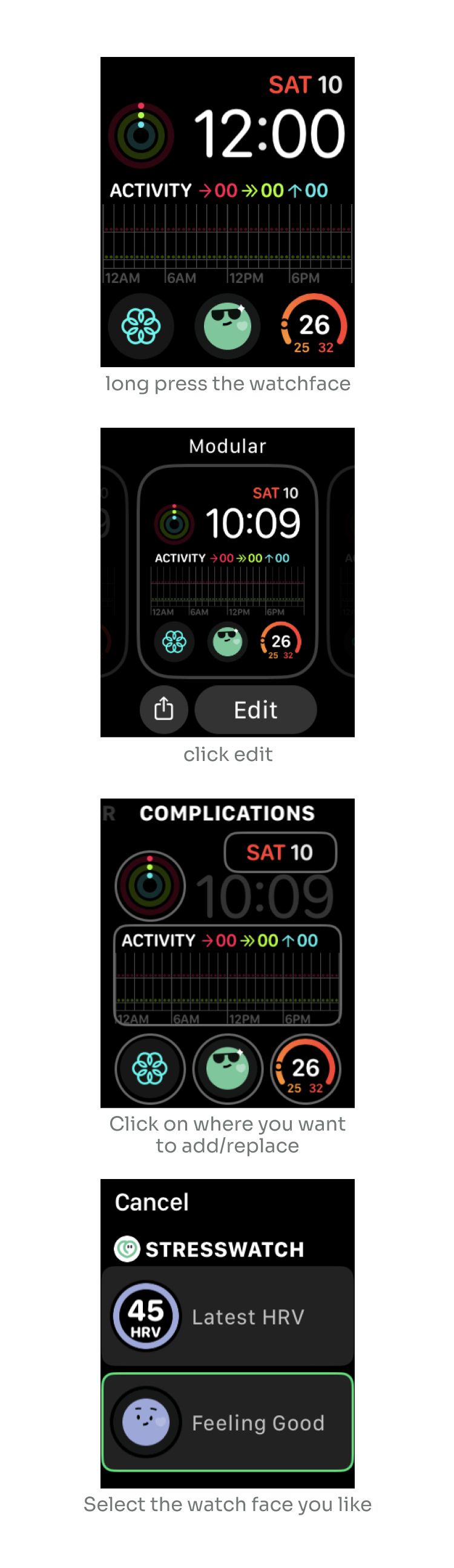
حالات خاصة:
- إذا لم تظهر واجهة الساعة بعد الإضافة، فحاول إعادة تشغيل Apple Watch (نعم، من المحتمل أن تكون هذه مشكلة أخرى في watchOS).
- إذا ثُبت تطبيق الساعة وفتح لكنه لم يظهر في اختيار التعقيد، فاعد تشغيل ساعتك مرة أخرى.
إذا جربت كل ما سبق (بما في ذلك إعادة تثبيت التطبيق وإعادة تشغيل الأجهزة) وما زالت واجهة الساعة لا تعمل، يرجى إرسال التفاصيل التالية إلى hi@stresswatch.app:
- لقطات شاشة أو صور لصفحة اختيار واجهة StressWatch على ساعتك
- لقطات شاشة أو صور لواجهة StressWatch على ساعتك
- طراز iPhone وساعة و إصدارات النظام (مثلاً، iiPhone 15 + iOS 17.1 + S9 + watchOS 10.1)
سنحقق في المشكلة ونساعدك في الحلول.
اختفاء واجهات الساعة أو تطبيق الساعة بشكل مفاجئ
عند تحديث تطبيق الساعة، قد تختفي تعقيدات واجهة الساعة مؤقتًا أو تختفي.
إذا اختفت واجهة الساعة فجأة في يوم من الأيام، فمن المحتمل جدًا أن تطبيق الساعة يقوم بالتحديث التلقائي.
لا تقلق-عادةً، الانتظار لفترة سيؤدي إلى حل المشكلة.
ملاحظة: إذا تم مقاطعة التحديث أثناء التحديث التلقائي، فقد يختفي تطبيق الساعة بالكامل (Apple، يرجى تحسين هذه الآلية-إنه محبط!)
يمكن أن تؤدي السيناريوهات التالية إلى مقاطعة عملية التحديث:
- عدم الاتصال بشبكة Wi-Fi
- تمكين أي أوضاع خاصة، بما في ذلك على سبيل المثال لا الحصر وضع النوم، عدم الإزعاج، المسرح، أو أوضاع التركيز
- تكون الساعة مغلقة
الاقتراحات: لضمان تحديث تطبيق الساعة بشكل صحيح:
- اتصل دائمًا بشبكة Wi-Fi.
- تجنب تمكين أي أوضاع خاصة، بما في ذلك على سبيل المثال لا الحصر وضع النوم، عدم الإزعاج، المسرح، أو أوضاع التركيز.
- تأكد من أن ساعتك غير مقفلة.
واجهة الساعة لا تحدث تلقائيًا أو تحديثات بطيئة
أولاً، ملاحظتان مهمتان:
- كل واجهات Apple Watch (باستثناء الساعة نفسها) لا تحدث في الوقت الفعلي. يكون للتحديثات لكل التعقيدات غير الساعة تأخير يتراوح من بضع دقائق إلى 30 دقيقة تقريبًا.
- لا يمكن للمطورين التحكم مباشرة في معدلات تحديث التعقيدات. تتم إدارة التحديثات بواسطة watchOS. قد تؤدي الأعباء على النظام أو ضغط الذاكرة إلى تأخيرات.
إذا تم تحديث واجهة ساعتك بتأخير يتراوح من بضع دقائق إلى نصف ساعة، فهذا أمر طبيعي ولا يمكن التحكم فيه بواسطة التطبيق.
ومع ذلك، إذا لم تتحديث البيانات لساعات عديدة أو تحدث التحديثات فقط بعد فتح تطبيق الساعة يدويًا، فهذا يشير إلى وجود مشكلة. في هذه الحالة، تحقق من التالي:
تأكد من أن كلا تطبيقي iPhone وساعة يعرضان بيانات تقلب ضربات القلب (HRV) بشكل صحيح.
إذا لم يكن كذلك، تحقق من:- 📱 على iPhone: انتقل إلى "إعدادات iOS -> الخصوصية والأمان -> الصحة -> StressWatch" ومكن جميع أذونات الوصول إلى البيانات.
- ⌚️ على ساعتك: انتقل إلى "الإعدادات -> الصحة -> مصادر البيانات، التطبيقات والخدمات -> StressWatch" ومكن جميع أذونات الوصول إلى البيانات.
تحقق مما إذا كانت ساعتك تتلقى إشعارات التوتر.
إذا لم يكن كذلك، راجع:
تأكد من تمكين تحديث التطبيق في الخلفية لـ StressWatch:
- على Apple Watch: "الإعدادات -> عام -> تحديث التطبيق في الخلفية" يجب أن يكون مفعلًا بشكل عام، مع تمكين StressWatch بشكل محدد.
- على iiPhone: تأكد من تفعيل "إعدادات iOS -> عام -> تحديث التطبيق في الخلفية"، وأن StressWatch مدرج ومُمكّن ضمن هذا الإعداد.
(بينما تدعي Apple أن تحديث التطبيق في الخلفية لا يؤثر على تحديثات واجهة الساعة، فإن اختباراتنا تشير إلى عكس ذلك.)
إذا لم تحل أي من الخطوات أعلاه المشكلة، قم بإعادة تشغيل Apple Watch.
(يحدث هذا بشكل أكثر شيوعًا مع watchOS 11 نظرًا لمشكلات الاستقرار الخاصة بها.)
إذا، وبعد تجربة كل ما سبق (بما في ذلك إعادة تثبيت التطبيق وإعادة تشغيل أجهزتك)، ما زالت واجهة ساعتك لا تحدث تلقائيًا، يرجى إرسال التفاصيل التالية إلى hi@stresswatch.app:
- لقطات شاشة لـ "iOS -> الإعدادات -> StressWatch"
- لقطات شاشة لـ "Apple Watch -> الإعدادات -> عام -> تحديث التطبيق في الخلفية"
- طراز iPhone وساعة وإصدارات نظام التشغيل (مثلاً، iiPhone 15 + iOS 17.1 + S9 + watchOS 10.1)
سنتعامل مع المشكلة ونساعد في استكشاف الأخطاء وإصلاحها.
تعذر تثبيت تطبيق الساعة
أولاً، تحقق من أن إصدار watchOS 9 أو أحدث، نظرًا لأن StressWatch يتطلب watchOS 9 على الأقل للعمل بشكل صحيح.
إذا لم يتم تثبيت تطبيق الساعة تلقائيًا، افتح تطبيق Watch الأصلي على iOS، ومرر إلى أسفل الصفحة الرئيسية، وابحث عن تطبيق StressWatch، واضغط على تنزيل.
ملاحظات مهمة:
- تأكد من اتصال كل من iPhone وساعة بـ Wi-Fi.
- تأكد من أن ساعتك غير مقفلة.
- تجنب تمكين أي أوضاع خاصة، بما في ذلك على سبيل المثال لا الحصر وضع النوم، عدم الإزعاج، المسرح، أو أوضاع التركيز.
- شريط التقدم في تطبيق الساعة ليس موثوقًا دائمًا. بعد الضغط على تنزيل، لا تتحقق بشكل متكرر- فقط اتركه ليتم التثبيت.
- نظرًا للوظائف الواسعة لتطبيق StressWatch، قد يؤدي حجمه الأكبر إلى أوقات تثبيت أطول قليلاً مقارنة بالتطبيقات الأخرى.
الساعة لا تتلقى إشعارات التوتر
أولاً، تحقق مما إذا كان iPhone يتلقى إشعارات التوتر.
إذا كان iPhone يتلقى الإشعارات، فيجب أن تعمل الساعة أيضًا. تأكد من التالي:
- انتقل إلى StressWatch -> الإعدادات -> التخصيص -> الإشعارات ومكن الإشعارات للساعة.
- على Apple Watch، تأكد من تمكين تحديث التطبيق في الخلفية بشكل عام ("الإعدادات -> عام -> تحديث التطبيق في الخلفية") وأن StressWatch مدرج ومُمكّن.
ضع في الاعتبار:
- إذا تم استلام عدد كبير من الإشعارات في وقت قصير، فقد يتم تجميع بعضها تحت النقطة الحمراء على الساعة دون تنبيهات نشطة.
- إذا كنت تستخدم iPhone بشكل نشط، فقد تظهر الإشعارات على iPhone فقط، وليس على الساعة.
- قد تؤثر الاتصالات السيئة بين iPhone والساعة أيضًا على الإشعارات.
يمكن للمطورين طلب الإشعارات من watchOS، لكن ما إذا كانت الإشعارات تظهر، يتم تجميعها، أو تنبيهات يتم التحكم فيه بالكامل بواسطة watchOS، وهو خارج سيطرة المطور.
إذا لم يكن iPhone يتلقى أيضًا إشعارات التوتر، راجع Neither Watch Nor iPhone Receiving Stress Notifications.
المشكلات الشائعة في تطبيقي الساعة والهاتف
لا يتم تحديث بيانات تقلب ضربات القلب
عند ارتداء Apple Watch بشكل صحيح، ستقوم تلقائيًا بتسجيل بيانات تقلب ضربات القلب (HRV) تقريبًا كل 2-5 ساعات وجمع بيانات معدل ضربات القلب كل دقيقة.
إذا كانت ساعتك في أي من الحالات التالية، فلن تسجل بيانات تقلب ضربات القلب:
- تم تمكين وضع الطاقة المنخفضة.
- تتبع التمرين نشط.
- أنت في حالة حركة عالية (الجري، ركوب الدراجة، السفر في مركبة، إلخ).
- الساعة مغلقة.
- الساعة غير مرفوعة بشكل آمن.
- إصدار watchOS قديم جدًا (watchOS 7 أو أقدم).
قد يختلف تكرار جمع البيانات اعتمادًا على أنشطتك اليومية وحالتك.
يمكنك التحقق من بيانات معدل ضربات القلب في تطبيق الصحة:
الصحة -> تصفح -> القلب -> معدل ضربات القلب.
طالما تم تسجيل بيانات معدل ضربات القلب كل دقيقة، يجب أن تحدث بيانات تقلب ضربات القلب كل 2-5 ساعات ما لم تتأثر بالظروف المذكورة أعلاه.
إذا لاحظت أن بيانات معدل ضربات القلب في تطبيق الصحة لا تحدث وتظل عالقة في توقيت محدد، فقد يكون أحد ما يلي قد حدث:
- Apple Watch وiiPhone غير متصلين.
- Apple Watch لا يعمل بشكل صحيح.
للتأكيد، افتح تطبيق معدل ضربات القلب على ساعتك وانتظر:
- إذا كشف التطبيق عن معدل ضربات القلب الحالي، فهذا يشير إلى أن المشكلة تتعلق بالاتصال (الحل: أعد إقران ساعتك مع iPhone).
- إذا لم يتم اكتشاف أي معدل لضربات القلب، فقد تكون الساعة معطلة. يرجى الاتصال بدعم Apple.
لا يتم تحديث بيانات التوتر الفورية
يتم حساب بيانات التوتر الفورية بناءً على بيانات معدل ضربات القلب وتقلب ضربات القلب السابقة. في الظروف العادية، تحدث باستمرار. ومع ذلك، قد لا تحدث في الحالات التالية:
- إذا كنت قد بدأت للتو باستخدام Apple Watch جديدة، فقد تحتاج إلى 3-7 أيام من الارتداء لجمع بيانات كافية لمعدل ضربات القلب.
- أثناء الحركة المتكررة أو نشاط المعصم، قد ينخفض دقة القياسات. في مثل هذه الحالات، يتم استبعاد البيانات تلقائيًا (سيتم الإشارة إلى ذلك على شكل "حركة متكررة" على الرسم البياني في تطبيق iPhone).
معايير التوتر غير متسقة بين الساعة وiPhone
في الظروف العادية، يتم مزامنة معايير تفسير التوتر على ساعتك وiPhone تلقائيًا. ومع ذلك، نظرًا لقيود اتصال Apple Watch، قد تحتاج أحيانًا إلى المزامنة يدويًا.
إذا لاحظت أن نفس قيمة تقلب ضربات القلب تُفسَّر بشكل مختلف على الساعة وiPhone، فمن المحتمل أن يكون ذلك لأن معايير التوتر غير متزامنة مؤقتًا.
الحل:
- حدّث تطبيق StressWatch إلى أحدث إصدار.
- افتح تطبيق الساعة، واضغط على أيقونة الإعدادات في الزاوية العلوية اليسرى من الصفحة الرئيسية، ومرر إلى الأسفل، وحدد "مزامنة معايير التوتر".
- اتبع الإرشادات لفتح تطبيق iPhone وإكمال عملية المزامنة.
فشل مزامنة معايير التوتر
تُضمن مزامنة معايير التوتر الاتساق في كيفية تفسير بيانات تقلب ضربات القلب عبر iPhone وساعتك. إذا فشلت المزامنة، فقد يكون ذلك بسبب الأسباب التالية:
السبب 1: تحتوي الساعة على بيانات تاريخية غير كافية أو لم تُرَد بشكل متسق.
الحل: ارتدِ الساعة لبضعة أيام حتى تحدث بيانات تقلب ضربات القلب في تطبيق StressWatch وتظهر "متوسط تقلب ضربات القلب 30 يومًا" على الصفحة الرئيسية. ثم، حاول المزامنة مرة أخرى.
السبب 2: الساعة وiPhone غير متصلين بشكل صحيح.
الحل: تأكد من أن iPhone وساعتك متصلان عبر Bluetooth.
السبب 3: أذونات بيانات الصحة غير مُمكّنة.
الحل: تأكد من أن تطبيقي iPhone والساعة قد أكملًا الإعداد ويمكنه عرض بيانات الصحة. تحقق من:
- على iPhone: "إعدادات iOS -> الخصوصية والأمن -> الصحة -> StressWatch" ومكن جميع الأذونات.
- على الساعة: "الإعدادات -> الصحة -> مصادر البيانات، التطبيقات والخدمات -> StressWatch" ومكن جميع الأذونات.
السبب 4: الأوضاع الخاصة (مثلاً، الطاقة المنخفضة، النوم، عدم الإزعاج، المسرح، التركيز) مُمكّنة على iPhone أو الساعة.
الحل: قم بإيقاف تشغيل جميع الأوضاع الخاصة.
السبب 5: تحديث التطبيق في الخلفية غير مُمكّن لـ StressWatch.
الحل: تأكد من تمكين تحديث التطبيق في الخلفية:
- على iPhone: "إعدادات iOS -> عام -> تحديث التطبيق في الخلفية" ومكن StressWatch.
- على الساعة: "الإعدادات -> عام -> تحديث التطبيق في الخلفية" وتأكد من تمكين StressWatch.
السبب 6: تطبيق iPhone غير مفتوح أثناء المزامنة.
الحل: عند المزامنة من الساعة، تأكد من أن تطبيق StressWatch على iPhone مفتوح ونشط على الصفحة الرئيسية. تأكد من أن التطبيق قد أكمل عملية التسجيل وتم منحه أذونات بيانات الصحة.
السبب 7: مشكلات ذاكرة التخزين المؤقت.
الحل: أعد تشغيل تطبيق StressWatch على ساعتك (على watchOS 9، اضغط زر الطرف؛ على watchOS 10 أو 11، اضغط مزدوجًا على التاج الرقمي). بدلاً من ذلك، أعد تشغيل Apple Watch وحاول مرة أخرى.
إذا استمرت المشاكل في المزامنة بعد محاولة كل الحلول أعلاه، يرجى إرسال المعلومات التالية إلى hi@stresswatch.app:
- لقطة شاشة لصفحة الرئيسية لتطبيق StressWatch على iPhone.
- طراز iPhone والساعة وإصدارات النظام (مثلاً، iiPhone 15 + iOS 17.1 + S9 + watchOS 10.1).
سنتعامل مع المشكلة ونساعد في حلها.
يستمر التطبيق في مطالبة تمكين أذونات الصحة
تحتاج إلى منح StressWatch الوصول إلى جميع بيانات الصحة المطلوبة على كل من iPhone والساعة:
📱 على iPhone: انتقل إلى إعدادات iOS -> الخصوصية والأمن -> الصحة -> StressWatch ومكن جميع عناصر البيانات.
(إذا لم يُذكر StressWatch هنا، فقد تكون مشكلة في نظام Apple. حاول إعادة تثبيت التطبيق أو إعادة تشغيل iPhone.)⌚️ على الساعة: انتقل إلى الإعدادات -> الصحة -> مصادر البيانات، التطبيقات والخدمات -> StressWatch ومكن جميع عناصر البيانات.
تحقق من تطبيق الصحة -> مشاركة -> التطبيقات والخدمات لتأكيد وجود مثيل واحد فقط من StressWatch، وتأكد من تمكين جميع أذونات البيانات.
إذا استمر التطبيق في المطالبة بأذونات الصحة، فمن المحتمل أن يكون ذلك بسبب علة في النظام (شائعة بشكل خاص على iPhones). حاول حذف وإعادة تثبيت تطبيق StressWatch، ثم أعد تشغيل iPhone والساعة قبل إعادة التثبيت.
Neither Watch Nor iPhone Receiving Stress Notifications
لدى Apple Watch تأخيرات متأصلة في نظام الإشعارات، لذا فإن التأخيرات_occasional أو تجميع الإشعارات تحت النقطة الحمراء أمر طبيعي.
إذا كانت ساعتك وiPhone يمكنهما عرض بيانات التوتر وتحديثها تلقائيًا ولكن فشلا في تسليم الإشعارات، جرب الحلول التالية:
تأكد من أن كلا التطبيقين على iPhone والساعة مثبتان ويعملان بشكل صحيح.
- إذا كان تطبيق الساعة مفقودًا، افتح تطبيق iOS Watch وأعد تثبيت StressWatch.
- إذا فشل تطبيق الساعة في التثبيت، راجع Watch App Unable to Install.
- إذا لم يتمكن iPhone أو الساعة من عرض بيانات التوتر، راجع App Keeps Prompting to Enable Health Permissions.
- عادةً، تحدث بيانات التوتر كل 2-5 ساعات. إذا فشلت ساعتك في جمع البيانات لمدة يومين إلى ثلاثة أيام، راجع HRV Data Not Updating.
إذا كانت بياناتك الصحية طبيعية ولكن لا تزال الإشعارات غير مُستلمَة، تحقق مما يلي:
الخطوة 1: تحقق من إعدادات إشعارات iPhone
انتقل إلى إعدادات iOS -> StressWatch وتأكد من تمكين الإشعارات.الخطوة 2: تحقق من إعدادات إشعارات التطبيق
افتح تطبيق StressWatch على iPhone، وانتقل إلى الإعدادات -> التخصيص، وتحقق من أن جميع الإشعارات ذات الصلة مُمكّنة.الخطوة 3: تمكين تحديث التطبيق في الخلفية
انتقل إلى إعدادات iOS -> StressWatch -> تحديث التطبيق في الخلفية ومكنه.
(ملاحظة: إذا كانت هذه الخيار معتمًا ولا يمكن تبديله، تحقق من إعدادات iOS -> عام -> تحديث التطبيق في الخلفية للتأكد من تمكين الإعداد العام.)يستخدم StressWatch تحديث التطبيق في الخلفية بشكل أساسي لمزامنة بيانات تقلب ضربات القلب وله تأثير ضئيل على البطارية. لا تتردد في تمكينه.
الخطوة 4: تمكين تحديث التطبيق في الخلفية على ساعتك
انتقل إلى Apple Watch -> الإعدادات -> عام -> تحديث التطبيق في الخلفية، مكنه بشكل عام، وتأكد من أن StressWatch مدرج ومُمكّن.الخطوة 5: تأكد من عدم تمكين أي أوضاع خاصة
تحقق من أن iPhone وساعتك ليسا في وضع الطاقة المنخفضة، النوم، التركيز، المسرح، أو وضع عدم الإزعاج، حيث يمكن أن تُ-suppress الإشعارات.إعادة تثبيت StressWatch وإعادة تشغيل ساعتك
إذا لم تحل الخطوات أعلاه المشكلة، فحاول إعادة تثبيت التطبيق أو إعادة تشغيل Apple Watch.
(هذا مفيد بشكل خاص للمستخدمين على إصدارات watchOS الأحدث حيث تكون العلل أكثر شيوعًا.)
الخطوة النهائية
إذا جربت كل الخطوات أعلاه وما زالت لا تتلقى إشعارات التوتر، يرجى تقديم المعلومات التالية إلى hi@stresswatch.app:
- لقطات شاشة لـ إعدادات iOS -> StressWatch
- لقطات شاشة لصفحة معدل التوتر اليوم في تطبيق StressWatch
- طراز iPhone والساعة وإصدارات النظام (مثلاً، iiPhone 15 + iOS 17.1 + S9 + watchOS 10.1)
سنتسجّل المشكلة ونعمل على إيجاد حل.
هل أحتاج حقًا لتمكين تحديث التطبيق في الخلفية؟
نعم. تتطلب العديد من ميزات StressWatch تمكين تحديث التطبيق في الخلفية للعمل بشكل صحيح. تم تحسين التطبيق لتقليل استهلاك البطارية، لذا فإن تمكين هذه الميزة لن يؤثر بشكل كبير على عمر بطاريتك.
مشكلات تطبيق الهاتف
الساعة تحتوي على البيانات، لكن تطبيق iPhone لا يحتوي على بيانات
تحقق من إعدادات iOS -> الخصوصية والأمن -> الصحة -> StressWatch للتأكد من تمكين جميع أذونات البيانات.
إذا كانت الأذونات مفعلة بالفعل ولكن لا يزال تطبيق iPhone لا يعرض أي بيانات، فهذا على الأرجح خطأ في iOS. حذف التطبيق وإعادة تشغيل iPhone وإعادة تثبيت التطبيق يحل المشكلة عادةً.
المشكلات المتعلقة ببيانات النوم
ارجع إلى المزيد عن النوم للحصول على تفاصيل حول إدارة بيانات النوم واستكشاف الأخطاء وإصلاحها.
لا يمكن فتح المقالات في التطبيق
تتطلب المقالات في تطبيق StressWatch اتصالاً بالإنترنت. تأكد من تمكين إعدادات iOS -> StressWatch -> السماح بالوصول إلى الشبكة.
إذا كنت لا تزال لا تستطيع الوصول إلى المقالات، فحاول التبديل إلى شبكة مختلفة وحاول مرة أخرى.
إذا استمرت مشكلات الشبكة، أرسل التفاصيل التالية إلى hi@stresswatch.app:
- نوع الشبكة (مثلاً، 5G، Wi-Fi)
- اسم الشبكة
- الموقع (مثلاً، 5G + Verizon + نيويورك)
سنتعامل مع تحسين الاتصال لمنطقتك.
فشل تسجيل الدخول
تسجيل الدخول اختياري لاستخدام StressWatch. يتم تخزين العضوية وبيانات الصحة والميزات الأخرى في حساب iCloud الخاص بك ولا تتطلب تسجيل الدخول.
إذا فشل تسجيل الدخول، تأكد من تمكين إعدادات iOS -> StressWatch -> السماح بالوصول إلى الشبكة. حاول تبديل الشبكات إذا لزم الأمر.
إذا استمرت مشكلات تسجيل الدخول، أرسل التفاصيل التالية إلى hi@stresswatch.app:
- نوع الشبكة (مثلاً، 5G، Wi-Fi)
- اسم الشبكة
- الموقع (مثلاً، 5G + AT&T + لوس أنجلوس)
سنتعامل مع تحسين الاتصال لمنطقتك.
لماذا لا يتطابق البريد الإلكتروني المعروض بعد تسجيل الدخول مع بريدي؟
عند تسجيل الدخول باستخدام معرف Apple، قد تُنشئ ميزة "إخفاء بريدي الإلكتروني" عنوان بريد إلكتروني عشوائي. هذا أمر طبيعي ولا يؤثر على بياناتك أو وظائفك.
لا يمكن العثور على التطبيقات المصغرة
إذا كان التطبيق مثبتًا ولكن التطبيقات المصغرة لا تظهر على شاشتك الرئيسية، فهذه علة قديمة في iOS. عادةً ما يحل إعادة تشغيل iPhone المشكلة.
مراقبة تقلب ضربات القلب
هل يمكنني ضبط تكرار مراقبة تقلب ضربات القلب؟
ارجع إلى ما هو تكرار قياسات StressWatch؟ هل يمكنني القياس يدويًا؟ للحصول على معلومات مفصلة.
هل تؤدي مراقبة التوتر الفورية إلى استنزاف البطارية؟
قمنا باستمرار بتحسين استهلاك الطاقة، وتستهلك إصدارات StressWatch الأحدث الحد الأدنى من البطارية.
إذا لاحظت استهلاكًا كبيرًا للبطارية، لا تتردد في الاتصال بنا للحصول على مساعدة إضافية.
لماذا تختفي بيانات معدل ضربات القلب في حالة الراحة أحيانًا؟
معدل ضربات القلب في حالة الراحة ليس هو نفسه معدل ضربات القلب أثناء النوم (معدلات ضربات القلب أثناء نوم جيد تكون عادة أقل من معدلات ضربات القلب في حالة الراحة). بدلًا من ذلك، يعكس معدل ضربات القلب في حالة الهدوء خلال اليوم.
إذا كنت ترتدي Apple Watch طوال الليل، من الطبيعي أحيانًا عدم رؤية بيانات معدل ضربات القلب في حالة الراحة في اليوم التالي.
لضمان قراءات دقيقة لمعدل ضربات القلب في حالة الراحة، ارتدِ الساعة بشكل طبيعي وابقَ في حالة هدوء لجزء كبير من اليوم. عادةً، تُحسب البيانات ظهرًا أو بعد الظهر.
هل يمكنني حذف بيانات تقلب ضربات القلب؟
نعم، يمكنك حذف بيانات تقلب ضربات القلب في تطبيق الصحة:
- انتقل إلى القلب -> تقلب ضربات القلب -> إظهار جميع البيانات
- ابحث عن نقطة البيانات التي ترغب في إزالتها ومرر للحذف.
العضوية والمشتريات
هل ستبقى عضويتي وبياناتي سليمة بعد تبديل iPhones؟
نعم.
تُربط عضويات StressWatch بحساب App Store الخاص بك. عند تبديل الأجهزة، سجّل الدخول بنفس معرف Apple، ثم انتقل إلى صفحة دفع StressWatch واضغط استعادة المشتريات لإعادة تنشيط عضويتك.
يتم تخزين بيانات الصحة في تطبيق الصحة. تأكد من مزامنة بيانات الصحة إلى جهازك الجديد (عادةً عبر iCloud).
خطأ في استعادة المشتريات
تُربط عضويات StressWatch بحساب App Store الخاص بك. لاستعادة المشتريات:
- استخدم نفس معرف Apple الذي استخدمته في الأصل لشراء StressWatch.
- انتقل إلى صفحة دفع StressWatch واضغط استعادة المشتريات.
إذا واجهت أخطاء، تحقق من التالي:
- السماح بالوصول إلى الشبكة: انتقل إلى إعدادات iOS -> StressWatch -> بيانات الشبكة وتأكد من تمكينها. تتطلب استعادة المشتريات اتصالاً بالإنترنت.
- اتساق الحساب: إذا قمت بتبديل حسابات App Store، فقد تحدث أخطاء. يجب استعادة المشتريات باستخدام نفس معرف Apple الذي تم استخدامه لتنزيل StressWatch.
مثال: إذا اشتريت StressWatch باستخدام حساب App Store أسترالي ثم قمت لاحقًا بتنزيله من متجر App Store الأمريكي، حتى تبادل العودة إلى الحساب الأسترالي لن يُعيد شرائك.
الحل: احذف الإصدار الأمريكي، وعُد إلى حساب App Store الأسترالي، وأعد تنزيل StressWatch باستخدام معرف Apple الأصلي.
عضوية غير صالحة
تتطلب عضويات StressWatch التحقق عبر الإنترنت بشكل دوري. في بيئات الشبكة الضعيفة أو في حالة عدم وجود شبكة، قد تظهر العضويات مؤقتًا كغير صالحة. إعادة تشغيل التطبيق أو الضغط على استعادة المشتريات يجب أن تحل المشكلة.
إذا ظلت عضويتك غير صالحة رغم وجود شبكة مستقرة، اتصل بنا على hi@stresswatch.app مع التفاصيل. سنتعامل مع المشكلة ونساعدك.
كيفية إلغاء الاشتراك؟
انتقل إلى متجر App Store -> الملف الشخصي (أعلى اليسار) -> الاشتراكات وقم بإدارة أو إلغاء اشتراكك هناك.
هل يمكنني طلب استرداد الأموال؟
يمكن طلب استرداد الأموال عبر متجر App Store -> علامة التطبيق (الأسفل تمامًا) -> طلب استرداد الأموال.
لاحظ أن جميع عمليات استرداد الأموال تتم معالجتها تلقائيًا من قبل متجر App Store، ولا يُسمح للمطورين بمعالجة المدفوعات أو الاستردادات المباشرة. نحن فقط نعترف بالاستردادات الصادرة من خلال متجر App Store.
المعرفة حول التوتر وتقلب ضربات القلب
ما هو التوتر الذي يرصده StressWatch؟
يمكن تصنيف التوتر إلى ثلاثة أنواع:
- التوتر الجسدي: استجابة "القتال أو الهروب" لجهازك لعوامل التوتر.
- التوتر العاطفي: تفاعلاتك العاطفية ومشاعرك.
- التوتر المعرفي: إدراكك العقلي ووعيك بالتوتر.
يراقب StressWatch التوتر الجسدي باستخدام بيانات معدل ضربات القلب وتقلب ضربات القلب.
من خلال تتبع التوتر الجسدي، يساعدك StressWatch على التعرف على متى ترتاح، وتجنب الإجهاد المفرط، وربما تحديد مسببات التوتر النفسية.
ومع ذلك، لا يمكن لـ StressWatch مراقبة التوتر العاطفي أو المعرفي، لذا يجب اعتبار النتائج جزءًا من صورة أكبر، وليس تقريرًا شاملاً عن التوتر.
ما الذي يعنيه البيانات غير المعرفة؟
ارجع إلى لماذا تظهر البيانات غير المعرفة؟ للحصول على شرح.